[/table]
|
|
2.建立一新图层并命 名为First Smoke,然后用钢笔工具创建如下图所示的路径。
|
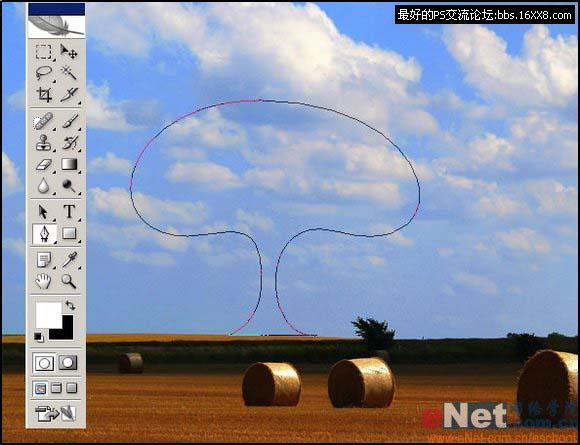
|
3.建立一新图层。务必将前景色设置为白色,背景色设置为黑色。然后执行滤镜-渲染-云彩。云彩制作完后我们用CTRL+T自由变换命令调 整它的大小,方便为后面的爆炸效果添加更多的细节。
|

|
|
|
|
|
4.现在回到路径面板,按住ALT键点选路径面板中的将路径作为选区载入按钮,在弹出的对话框中将羽化值设置为10像素。 之后再回到图层面板中的云彩图层,执行图层菜单中的图层-图层蒙版-显示选区。
|

|
5.在最上层建立一个新的图层文件夹,命名为Little Smokes.然后在这个 新文件夹中建立一新图层。我们一会将在这个新文件夹中分别建立3个不同形状的蘑菇云的蘑菇柱。
|
|
重复第3步建立一个新图层。然 后用套索工具建立一椭圆选区,如下图所示.然后在重复第4步骤(这次只要将羽化值设置为2个像素)。然后在分别建立另外2个图层,将该步 骤重复2次或知道你满意为止。
|

|
|
|
6.我们在Little Smokes.图层文件夹上建立一新图层,将此图层命名为Smoke 2. 然后再次重复第3,第4步,但是这次我 们只要做一个蘑菇云状的选择区即可。在重复其中的第4步的时候,我们在给它使用一个球面化滤镜(滤镜-扭曲-球面化)如下图所示:
|
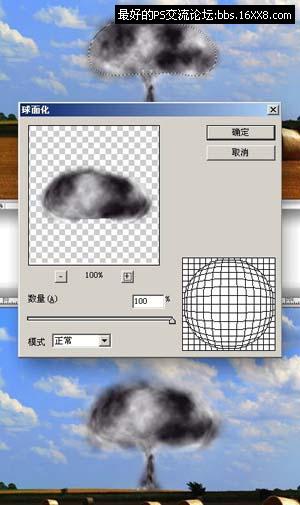
|
7.现在我们再来给蘑菇云加入一些细节。建立一个新文件夹命 名为Smoke Details. 并在文件夹中建立一新图层,再重复第3步,接着执行滤镜-扭曲-挤压。然后用橡皮擦工具,将橡皮擦的画笔硬度设置为0 ,大小为20像素,修去边缘的一些毛刺部分。重复这个步骤多次直到满意为止。
|
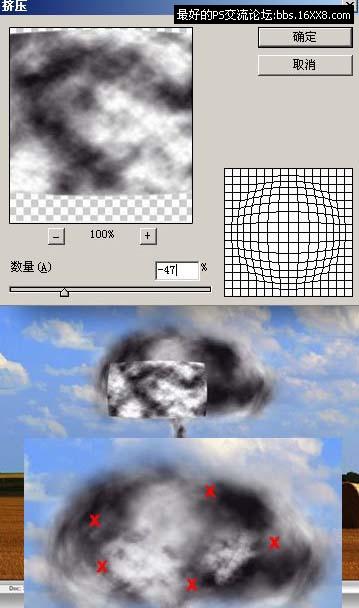
|
|
|
8.将First Smoke 和 Smoke 2图层的图层混合模式设置为强光,并且将它们各自所在的图层文件夹的图层混合模式也设置为强光。 现在回到背景层上。然后在其上 面执行图层菜单中的图层-新调整图层-色相/饱和度,设置如下所示:
|
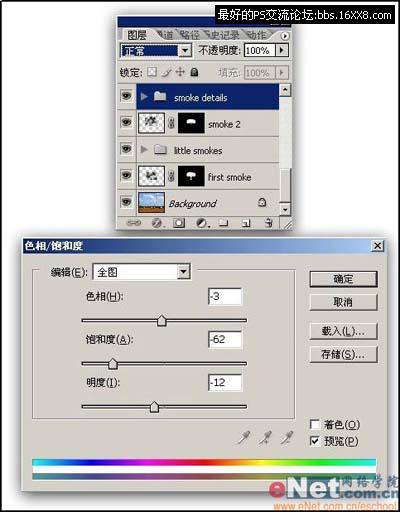
|
9.在回到First Smoke层上。然后执行图层菜单中的图层-新调整图层-色阶 ,设置如下所示:
|

|
10.在执行图层-新填充图层-渐变,渐变色 用#ffa200 和#2f2200 其他设置如下所示,然后将该图层的图层混合模式设置为叠加,之后再将该层复制一份以加强效果。
|

|
|
|
11.现在再用加深减 淡工具处理下蘑菇云的高光与暗调部分以加强真实感。
|

|
12.下 面我们再来制作地面上的烟雾效果。同样的按照步骤3的方法制作,但是这次需要将选择区制作的稍小一些。你可能需要将这个步骤重复制作2 -3次,因为这个地面烟雾的效果相对需要宽阔和广些。然后用橡皮擦工具修去一些毛边部分。最后在用图像-调整-色阶命令做下调整。
|

|
|
|
13.在重复第12步,用橡皮擦工具擦出云彩中的 不规则区域。然后再将图层混合模式设置为颜色减淡。
|

|
|
|
14.再双击图层加入颜色叠加图层样式,设置如下所示:
|

|
15.再次重复第12步,这次将图层混合模式设置为强光。你可以多次重复 第12步,如果你想让你的火焰效果更加的真实展现更多的细节部分我建议你这样做。
|

|
|
|
16.最后我们再来制 作扩散开来的蘑菇云。选择工具箱中的椭圆选框工具、设置羽化数值为20像素。建立一个正圆选区并用白色填充。之后再在这个填充后的选区 中心位置另建立一个正圆选区。设置羽化数值为5像素、按DELETE键删除中间的像素。之后,然后按CTRL点击此图层载入其选区。然后在执行滤 镜-渲染-云彩。
|
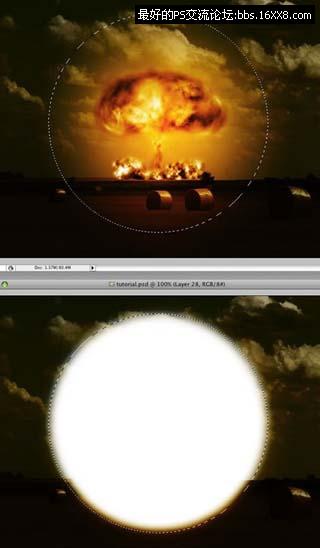
|
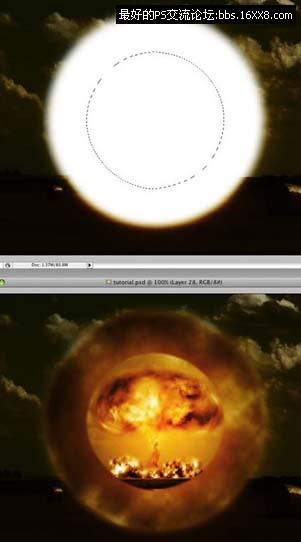
|
|
|
17.再执行编辑-变 化-扭曲,将选区做如下调整。
|

|
18.现在执行图像-调整-色阶 ,然后在用图像-调整-色相/饱和度进行调整。
|
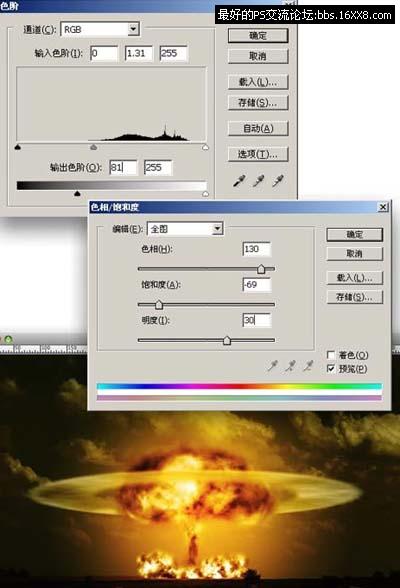
|
| [table] |